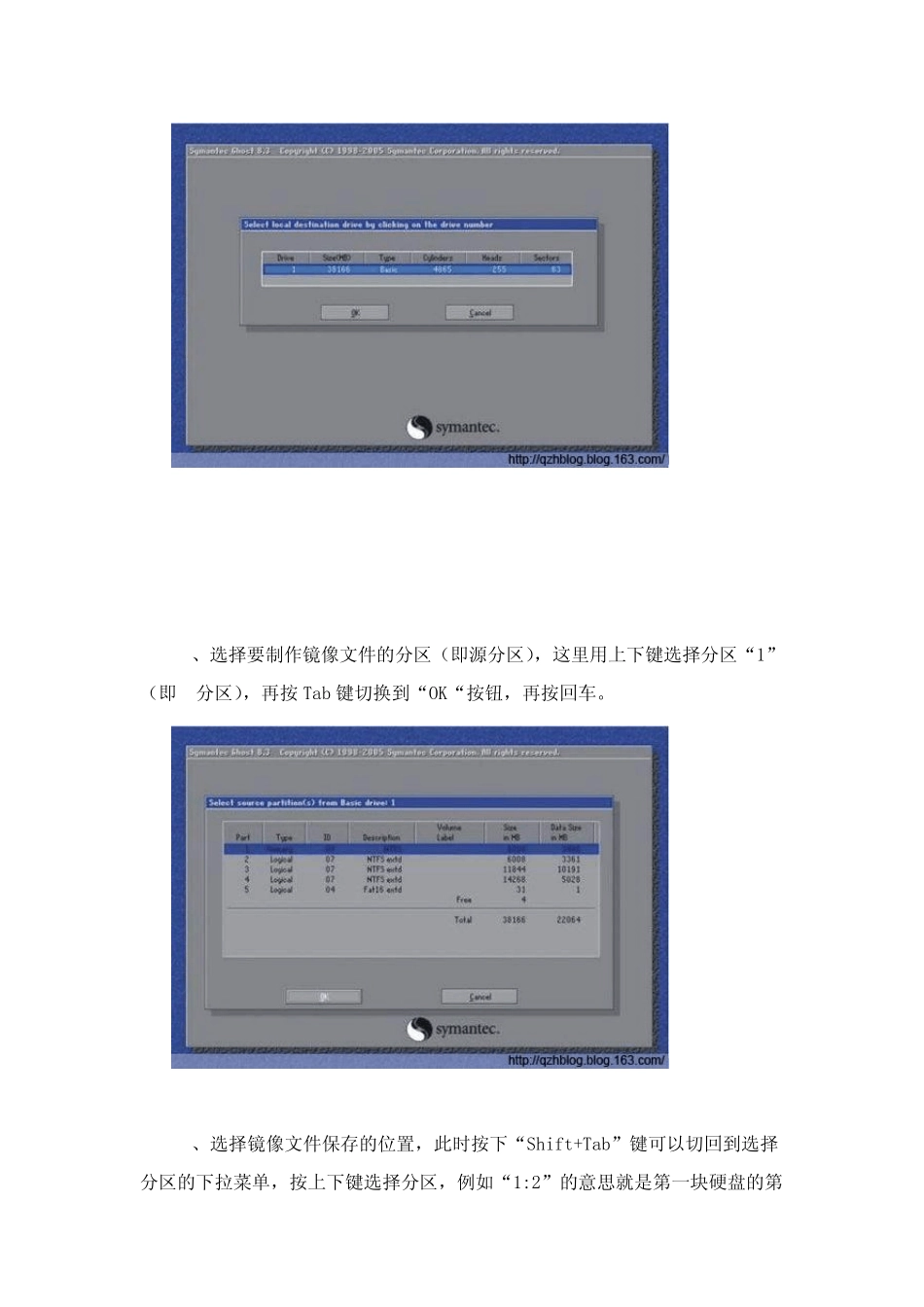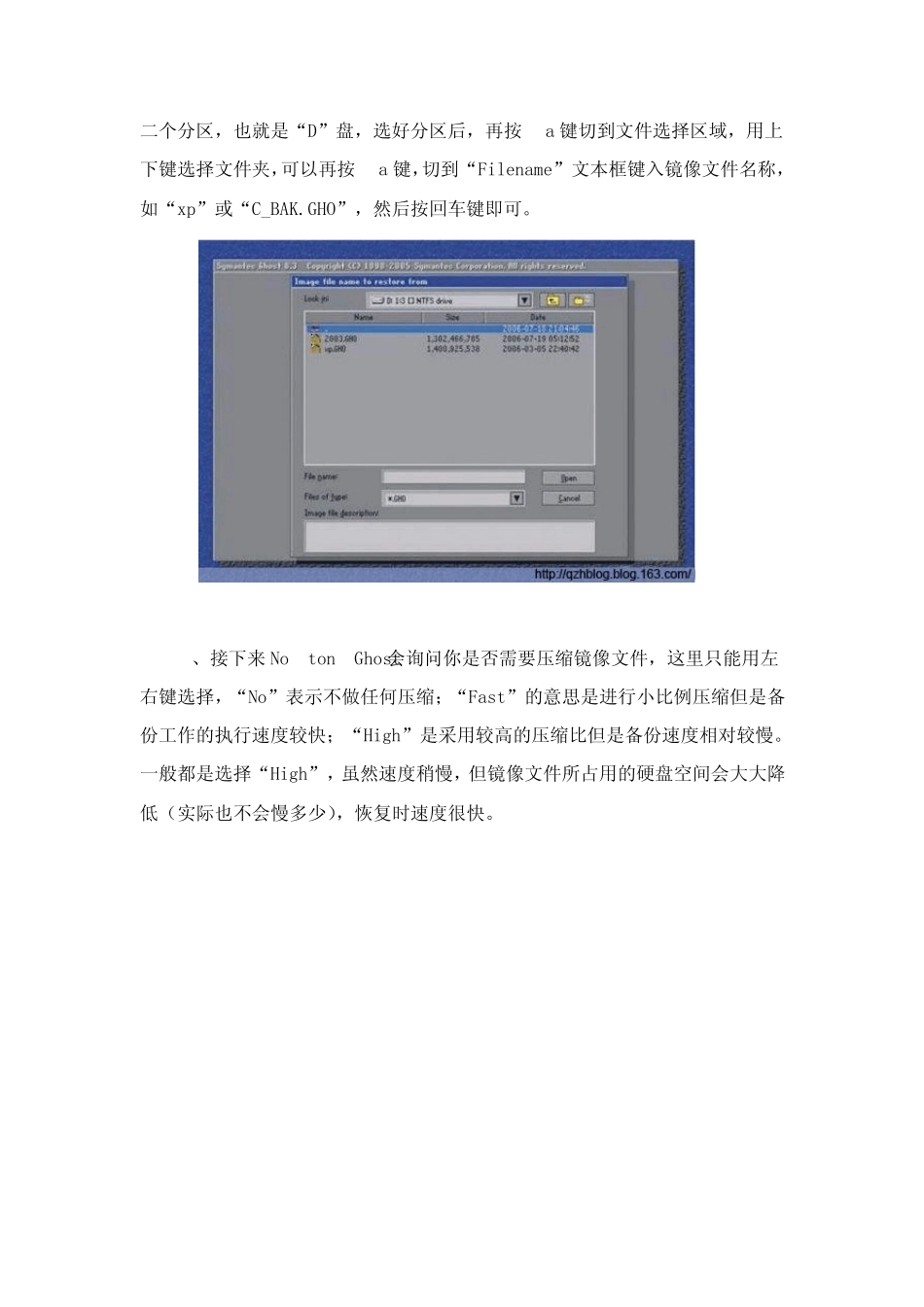Ghost系统备份和还原图解 一、系统分区备份: 1、重启选择进入DOS 系统,转到备份盘(输入命令“E:”打回车),进入备份目录(输入命令“CD GHOST”后回车),运行 GHOST 程序(输入命令“GHOST”打回车)即可启动 GHOST 程序(或放入Ghost光盘从光盘启动也可以进入GHOST程序),OK按回车后后进入下图画面,按光标键,依次选择“Local(本地)→Partition(分区)→To Image(生成映像文件)”项,这一步不能搞错,记准从上往下数的选择顺序是:1-2-2。 2 、屏幕显示出硬盘选择画面,选择分区所在的硬盘“1”,如果您只有一块硬盘,可以直接按回车。 3、选择要制作镜像文件的分区(即源分区),这里用上下键选择分区“1”(即C分区),再按 Tab 键切换到“OK“按钮,再按回车。 4、选择镜像文件保存的位置,此时按下“Shift+Tab”键可以切回到选择分区的下拉菜单,按上下键选择分区,例如“1:2”的意思就是第一块硬盘的第二个分区,也就是“D”盘,选好分区后,再按 Tab键切到文件选择区域,用上下键选择文件夹,可以再按 Tab键,切到“Filename”文本框键入镜像文件名称,如“xp”或“C_BAK.GHO”,然后按回车键即可。 5、接下来 Norton Ghost会询问你是否需要压缩镜像文件,这里只能用左右键选择,“No”表示不做任何压缩;“Fast”的意思是进行小比例压缩但是备份工作的执行速度较快;“High”是采用较高的压缩比但是备份速度相对较慢。一般都是选择“High”,虽然速度稍慢,但镜像文件所占用的硬盘空间会大大降低(实际也不会慢多少),恢复时速度很快。 6、这一切准备工作做完后,Ghost就会问你是否进行操作,当然选“yes”了,按回车后,开始为你制作镜像文件了。备份速度与 CPU主频和内容容量有很大的关系,一般来说10分钟以内都可以完成。 等进度条到100%就表示备份工作完毕了,可以直接按机箱的重启按钮或ctrl+alt+del,而不用退出 ghost或 dos系统。 通过上面的工作,我们已经制做了一个 C盘的备份,在系统出现不能解决的问题时,我们就可以轻轻松松的来恢复系统了。 二、系统还原: 1、重启选择进入DOS系统,转到备份盘,进入备份目录,运行GHOST程序,选择Local→Partition→From Image (注意这次是“From Image”项),恢复到系统盘。记准从上往下数的选择顺序是1-2-3,完成后 RESET重启。 2、选择镜像文件保存的位置,此时按下“Shift+Tab”键可以切回到选择分区的下拉菜单,按上下键选择分区,例...